პირადი საშემოსავლო გადასახადის ფორმირება 1-ში 7.7-დან. საბუღალტრო ინფორმაცია
ყველაზე ხშირად, 2-NDFL სერთიფიკატები ეძლევა თანამშრომელს თანამდებობიდან გათავისუფლებისთანავე, რადგან ისინი საჭიროებენ სამუშაოს ახალ ადგილას საწყისი მონაცემების შეყვანას. მაგრამ არის სხვა შემთხვევებიც, როცა ეს საჭიროა. მაგალითად, ბანკებში სესხის აღებისას.
1C ZUP და 1C Enterprise Accounting პროგრამებში (8.3) სერთიფიკატი გენერირდება დოკუმენტის სახით და, შესაბამისად, შესაძლებელია მისი დაბეჭდვა. მოდით გადავხედოთ ნაბიჯ-ნაბიჯ ინსტრუქციებს, თუ როგორ უნდა გავაკეთოთ ეს თითოეულ პროგრამაში.
2-NDFL სერთიფიკატის გენერირება და ბეჭდვა 1C 8.3 ZUP 3.0 კონფიგურაციაში
ამ კონფიგურაციაში შეგიძლიათ შექმნათ ორი ტიპის სერთიფიკატი:
- 2-NDFL თანამშრომლებისთვის;
- 2-NDFL საგადასახადო ორგანოებისთვის გადაცემისთვის.
მოდით გამოვიყენოთ დემო მონაცემთა ბაზა, რომელიც მოყვება პროგრამას. ის უკვე შეიცავს დარიცხვებს და გადახდებს თანამშრომლებისთვის და სერთიფიკატის გამომუშავება არ გაგვიჭირდება. ვისაც აქვს სუფთა მონაცემთა ბაზა, მოუწევს ამის გაკეთება. როგორ გავაკეთოთ ეს წინა სტატიებში აღვწერე.
ასე რომ, გადადით მენიუში "გადასახადები და შენატანები", შემდეგ მიჰყევით ბმულს "2-NDFL თანამშრომლებისთვის" და გადადით სერტიფიკატების ჩამონათვალში. ამ ფანჯარაში დააჭირეთ ღილაკს "შექმნა". ფორმის დეტალები, რომლებიც უნდა იყოს შევსებული, ხაზგასმულია წითელი წერტილოვანი ხაზით. სინამდვილეში, ეს არის ორგანიზაცია, თანამშრომელი და წელი, რომლისთვისაც საჭიროა სერთიფიკატი.
დოკუმენტის შუაში არის დიდი "შევსების" ღილაკი. საჭირო დეტალების შევსების შემდეგ დააჭირეთ მასზე. პროგრამა შეავსებს დოკუმენტს:
მიიღეთ 267 ვიდეო გაკვეთილი 1C-ზე უფასოდ:
მე აღვნიშნავ, რომ დოკუმენტი შეიძლება შეიქმნას OKATO/KPP-ის და საგადასახადო განაკვეთების კონტექსტში ან კონსოლიდირებულად. ვარიანტის შესარჩევად გამოიყენეთ ველი "ფორმა". თუ აირჩევთ სერტიფიკატის ამობეჭდვას OKATO/KPP განყოფილებაში, სწორად უნდა შეავსოთ ქვემოთ მოცემული შესაბამისი დეტალები.
"პერსონალური მონაცემების" ჩანართზე შეგიძლიათ შეცვალოთ თანამშრომლის პერსონალური მონაცემები. თუ რედაქტირების შემდეგ მონაცემები განსხვავდება ადრე შეყვანილისგან (მაგალითად, სამუშაოზე განაცხადის დროს), პროგრამა გამოსცემს გაფრთხილებას. მაგრამ დოკუმენტის დამუშავება და დაბეჭდვა მაინც შესაძლებელია.
დოკუმენტის დასაბეჭდად, თქვენ უნდა დააჭიროთ ღილაკს "შემოსავლის სერტიფიკატი (2-NDFL)". მაგალითად, დაბეჭდილი დახმარების ფორმის ნაწილი:

Ჰო მართლა! ახლა გამოვიდა სერტიფიკატის ახალი ფორმა 2-NDFL, ფედერალური საგადასახადო სამსახურის 2015 წლის 30 ოქტომბრის No. ММВ-7-11/485@ ბრძანების შესაბამისად. ის უნდა იქნას გამოყენებული 12/08/2015 წლიდან. თუ ჯერ არ განახლებულხართ - . გამოშვება ახალი სერტიფიკატის ფორმებით 1C ZUP - 3.0.25 (2.5.98), 1C აღრიცხვა - 3.0.43 (2.0.65).
გთხოვთ გაითვალისწინოთ, რომ დოკუმენტის სათაურში არის ჩანაწერი "არ არის გადარიცხული საგადასახადო ორგანოსთვის".
ეს მართალია, რადგან ჩვენ შევქმენით 2-NDFL სერთიფიკატი თანამშრომლებისთვის. ახლა ვნახოთ, როგორ შევქმნათ მსგავსი სერტიფიკატი ფედერალური საგადასახადო სამსახურისთვის.
ასეთი სერთიფიკატების გენერირება ხორციელდება მე-2-NDFL პუნქტში ფედერალური საგადასახადო სამსახურისთვის გადასაცემად "გადასახადები და შენატანები" განყოფილებაში.
თუ პროგრამას სწავლობთ დემო მონაცემთა ბაზაში, მაშინ სიის ფორმაში ღილაკზე „შექმნა“ და შემდეგ ღილაკზე „შევსება“ (ყველა საჭირო დეტალის შევსების შემდეგ) დაწკაპუნებით ნახავთ თანამშრომლების სიას და არა. ერთი თანამშრომლის მონაცემების შევსების ფორმა.
არ ინერვიულოთ, ასე უნდა იყოს. თუ ჩაწერთ დოკუმენტს და დააწკაპუნეთ ღილაკზე „ბეჭდვა“, დაინახავთ ბეჭდვის ფორმების ჩამონათვალს. ფაქტია, რომ საგადასახადო ოფისი ძირითადად (ან სერთიფიკატის გარდა) მოითხოვს სერთიფიკატების რეესტრს. სწორედ ამ დოკუმენტშია ჩამოყალიბებული და შეგიძლიათ დაბეჭდოთ. რეესტრი თან ერთვის ელექტრონულ მედიაში ატვირთულ ფაილს.
ფაილის გენერირებისთვის და ატვირთვისთვის, თქვენ უნდა დააჭიროთ ღილაკს "ატვირთვა":

თუ თქვენმა ორგანიზაციამ დააკავშირა და დააკონფიგურირა ანგარიშების ატვირთვის შესაძლებლობა ინტერნეტით, თქვენ უნდა გამოიყენოთ ღილაკი „გაგზავნა“.
2-NDFL სერთიფიკატის დაბეჭდილი ფორმა თითოეული თანამშრომლისთვის პრაქტიკულად არ განსხვავდება ზემოაღნიშნულისგან.
საგადასახადო ორგანოს მიერ სერთიფიკატების მიღების შემდეგ, თქვენ უნდა მონიშნოთ „საგადასახადო ორგანოს მიერ მიღებული და დაარქივებული სერთიფიკატები“. ამის შემდეგ, დოკუმენტი სიაში მოინიშნება „ტიკით“.
დახმარება 2-NDFL 1C Enterprise Accounting-ში 3
ჩვენი მომხმარებლებისა და კლიენტების კითხვებზე პასუხის გაცემისას, დღეს ჩვენ გადავხედავთ ისეთი საკმაოდ გავრცელებული დოკუმენტის, როგორც სერთიფიკატის, სწორად შევსების და გენერირების პროცესს.
ჩვენ განვიხილავთ პროცესს 1C Enterprise Accounting-ის კონფიგურაციის 8.3 ვერსიაში. ზუსტად იგივე ნაბიჯები 2-NDFL სერთიფიკატის გენერირებისთვის უნდა შესრულდეს ხელფასი და პერსონალის მენეჯმენტი 3.0.
ნაჩვენები იქნება საგადასახადო ოფისისთვის 2-NDFL სერთიფიკატის გენერირების პროცედურა და ცალკე თანამშრომლებისთვის 2-NDFL სერთიფიკატის გენერირების პროცედურა. ჩვენ ვვარაუდობთ, რომ ჩვენი საწარმოს მონაცემთა ბაზა ივსება მონაცემებით როგორც მასში, ასევე მასში.
2-NDFL სერთიფიკატის შევსება საგადასახადო ოფისისთვის (IFNS)
საგადასახადო ოფისისთვის 2-NDFL სერთიფიკატის შესაქმნელად, თქვენ უნდა იყოთ მთავარ გვერდზე და გადადით მენიუში "ხელფასები და პერსონალი".

სწორედ აქ ხდება 2-NDFL სერთიფიკატის გენერირების ვარიანტების არჩევანი. იმათ. საგადასახადო სამსახურისთვის ან თანამშრომლებისთვის.

ჩვენ ვირჩევთ „2-NDFL ფედერალურ საგადასახადო სამსახურში გადასაცემად“ და შევდივართ დოკუმენტის ჟურნალში, სადაც ადრე გენერირებული 2-NDFL სერთიფიკატები ინახება საგადასახადო ორგანოში გადასაცემად. ჩვენს დემო მონაცემთა ბაზაში ჟურნალი ცარიელია. აღსანიშნავია, რომ თუ გვქონდა რამდენიმე ორგანიზაცია და გვქონდა მათთვის გენერირებული 2-NDFL სერთიფიკატი, მაშინ შერჩევა შეიძლება განხორციელდეს ჩამოსაშლელი სიიდან ორგანიზაციის არჩევით და შერჩევის აქტივაციის ველის მონიშვნით. ჟურნალის ინტერფეისი ასევე საშუალებას გაძლევთ მოძებნოთ დოკუმენტები და დაბეჭდოთ სერთიფიკატები.

მოდით შევქმნათ ახალი დოკუმენტი ღილაკზე "შექმნა" დაწკაპუნებით.


შეავსეთ საჭირო დეტალები. აირჩიეთ წელი და მიუთითეთ ორგანიზაცია. პროგრამა ამ მონაცემების საფუძველზე დამოუკიდებლად დააყენებს რამდენიმე სავალდებულო დეტალს. ეს შესაძლებელია, თუ სწორად შეავსებთ ორგანიზაციების დირექტორიას და არჩეული ორგანიზაციის ბარათს.

ჩვენ მივუთითებთ ვარიანტს, რომელიც განსაზღვრავს სერთიფიკატის ტიპს. პროგრამა ავტომატურად ჩასვამს თარიღს და ნომერს; საჭიროების შემთხვევაში მათი რედაქტირება შესაძლებელია.

ჩვენ განვსაზღვრავთ და მივუთითებთ, თუ როგორ ჩაიწერება ჩვენი ახალი სერთიფიკატი საგადასახადო ოფისში, ვირჩევთ ტიპს - "საწყისი", "შესწორება", "გაუქმება". თუ დოკუმენტი მაკორექტირებელია, მაშინ დავამატებთ შესწორების ნომერსაც. დავუშვათ, რომ ჩვენ ვაკეთებთ ორიგინალს, ე.ი. თავდაპირველი სერთიფიკატი.
ჩვენ ვამოწმებთ დასრულებულ დეტალებს და დააჭირეთ ღილაკს "შევსება".

თუ ბუღალტრული აღრიცხვა სწორად არის კონფიგურირებული და შენახული, მაშინ, შედეგად, სია წარმოიქმნება ცხრილის განყოფილებაში. დასაქმებულთა ეს რეესტრი საჭიროა საგადასახადო ორგანოში გასაგზავნად. თუ ცდილობთ ანგარიშის გენერირებას ორგანიზაციისთვის ან პერიოდისთვის, რომლისთვისაც არ იყო წყაროს მონაცემები, პროგრამა აჩვენებს გაფრთხილებას.

ახლა საცნობარო დოკუმენტის ჩაწერა და/ან გამოქვეყნება შესაძლებელია. გენერირებული მონაცემების სისწორის შემოწმების შემდეგ შეგიძლიათ ჩამოტვირთოთ დახმარება *.xml ფორმატში შემდგომი გაგზავნისთვის. ღილაკზე „ატვირთვა“ დაწკაპუნებით, ჩვენ შეგვიძლია შევინახოთ xml ფაილი სასურველი სახელით საქაღალდეში შემდგომი დამუშავებისთვის პროგრამის მიერ ფედერალურ საგადასახადო სამსახურში გაგზავნისთვის.

ასევე, თუ დაკავშირებული ხართ შესაბამის სერვისებთან, შეგიძლიათ გამოიყენოთ შესაძლებლობა შეამოწმოთ და გაგზავნოთ 2-NDFL სერთიფიკატების რეესტრი ფედერალურ საგადასახადო სამსახურში ინტერნეტის საშუალებით.

და ბოლოს, შეგიძლიათ დაბეჭდოთ გენერირებული მონაცემები. ამისათვის დააჭირეთ ამავე სახელწოდების ინტერფეისის ღილაკს.

მოდით ავირჩიოთ ჩვენთვის საჭირო საბეჭდი ფორმის ტიპი და პროგრამა გამოიმუშავებს დაბეჭდილ დოკუმენტს. ჩვენს შემთხვევაში, თუ აირჩევთ სერტიფიკატის დაბეჭდვას, სისტემა წარმოქმნის სერთიფიკატებს თითოეული თანამშრომლისთვის სიიდან.

2-NDFL სერთიფიკატის შევსება
ზემოთ განხილული შემთხვევის მსგავსად, გადადით პროგრამის მთავარი გვერდის ფორმიდან მენიუს ღილაკზე „ხელფასები და პერსონალი“ და შემდეგ აირჩიეთ „2-NDFL თანამშრომლებისთვის“.

ჟურნალში, რომელიც იხსნება, ანალოგიურად დააწკაპუნეთ ღილაკზე „შექმნა“ ახალი დოკუმენტის გენერირებისთვის „სერთიფიკატი 2-NDFL თანამშრომლებისთვის“. ორგანიზაციის მიერ შერჩევა საგადასახადო მოწმობის შემთხვევის მსგავსია.
ახლა შექმნილი ახალი დოკუმენტი იხსნება.

შევდივართ ორგანიზაციაში, ავტომატურად შეივსება OKTMO და IFTS ველები. ეს მოხდება, ბუნებრივია, იმ პირობით, რომ ორგანიზაციის სარეგისტრაციო ბარათი სრულად და სწორად არის შევსებული. შემდეგი, აირჩიეთ თანამშრომელი.

შემდეგ გადავდივართ ფორმირების ვარიანტის არჩევაზე. თქვენ შეგიძლიათ აირჩიოთ შემაჯამებელი ფორმირება და ფორმირება დაყოფილი OKATO/KPP და საგადასახადო განაკვეთებით. თუ ჩვენ ავირჩევთ მეორე ვარიანტს, მაშინ დაგვჭირდება ფრთხილად დაარედაქტიროთ ადრე ავტომატურად შევსებული ველები „OKTMO“ და „IFTS“.


სერტიფიკატის გენერირების შემდეგ ვასრულებთ გადამოწმებას შესაბამის ღილაკზე დაჭერით. თუ მონაცემებში არის უზუსტობები, პროგრამა შეატყობინებს შეცდომის შესახებ. შემდეგ, საჭიროების შემთხვევაში, ჩვენ ვბეჭდავთ 2-NDFL სერთიფიკატს თანამშრომლისთვის.

ჩვენ ვბეჭდავთ დოკუმენტს. აღსანიშნავია, რომ თუ სერთიფიკატი გენერირებულია წინა პერიოდებისთვის, მაშინ მისი დაბეჭდილი ფორმა შეესაბამება იმ ფორმას, რომელიც ძალაში იყო ფორმირების პერიოდში მითითებულ დროს.


ასე იქმნება 2-NDFL სერთიფიკატები 1C Enterprise Accounting 8.3 და 1C ხელფასი და პერსონალის მენეჯმენტი 3.0 8.3 პროგრამებში.
როგორ შევქმნათ 2-NDFL სერთიფიკატი 1C Accounting 8.3 პროგრამაში?
ყველაზე ხშირად, 2-NDFL სერთიფიკატები ეძლევა თანამშრომელს თანამდებობიდან გათავისუფლებისთანავე, რადგან ისინი საჭიროებენ სამუშაოს ახალ ადგილას საწყისი მონაცემების შეყვანას. მაგრამ არის შემთხვევები, როდესაც ეს საჭიროა სხვა შემთხვევებში. მაგალითად, ბანკებში სესხის აღებისას.
1C ZUP და 1C საბუღალტრო პროგრამებში (8.2 და 8.3) სერთიფიკატი გენერირდება დოკუმენტის სახით და, შესაბამისად, შესაძლებელია მისი დაბეჭდვა. ვნახოთ, როგორ გავაკეთოთ ეს თითოეულ პროგრამაში.
2-NDFL სერთიფიკატის გენერირება და ბეჭდვა 1C 8.3 ZUP 3.0 კონფიგურაციაში
ამ კონფიგურაციაში შეგიძლიათ შექმნათ ორი ტიპის სერთიფიკატი:
- 2-NDFL თანამშრომლებისთვის
- 2-NDFL საგადასახადო ორგანოებისთვის გადაცემისთვის
მოდით გამოვიყენოთ დემო მონაცემთა ბაზა, რომელიც მოყვება პროგრამას. ის უკვე შეიცავს დარიცხვებს და გადახდებს თანამშრომლებისთვის და სერთიფიკატის გამომუშავება არ გაგვიჭირდება. ვისაც აქვს სუფთა მონაცემთა ბაზა, მოუწევს თანამშრომლის აყვანა და ანაზღაურება.
ასე რომ, გადადით მენიუში "გადასახადები და შენატანები", შემდეგ მიჰყევით ბმულს "2-NDFL თანამშრომლებისთვის" და გადადით სერტიფიკატების ჩამონათვალში. ამ ფანჯარაში დააჭირეთ ღილაკს "შექმნა". ფორმის დეტალები, რომლებიც უნდა იყოს შევსებული, ხაზგასმულია წითელი წერტილოვანი ხაზით. სინამდვილეში, ეს არის ორგანიზაცია, თანამშრომელი და წელი, რომლისთვისაც საჭიროა სერთიფიკატი.
დოკუმენტის შუაში არის დიდი "შევსების" ღილაკი. საჭირო დეტალების შევსების შემდეგ დააჭირეთ მასზე. პროგრამა შეავსებს დოკუმენტს:
გაითვალისწინეთ, რომ დოკუმენტი შეიძლება შეიქმნას OKATO/KPP-ის და საგადასახადო განაკვეთების კონტექსტში ან კონსოლიდირებულად. ვარიანტის შესარჩევად გამოიყენეთ ველი "ფორმა". თუ აირჩევთ სერტიფიკატის ამობეჭდვას OKATO/KPP განყოფილებაში, სწორად უნდა შეავსოთ ქვემოთ მოცემული შესაბამისი დეტალები.
"პერსონალური მონაცემების" ჩანართზე შეგიძლიათ შეცვალოთ თანამშრომლის პერსონალური მონაცემები. თუ რედაქტირების შემდეგ მონაცემები განსხვავდება ადრე შეყვანილისგან (მაგალითად, სამუშაოზე განაცხადის დროს), პროგრამა გამოსცემს გაფრთხილებას. მაგრამ დოკუმენტის დამუშავება და დაბეჭდვა მაინც შესაძლებელია.
დოკუმენტის დასაბეჭდად, თქვენ უნდა დააჭიროთ ღილაკს "შემოსავლის სერტიფიკატი (2-NDFL)". აქ არის მაგალითი, დაბეჭდილი დახმარების ფორმის ნაწილი:

Შენიშვნა! სერტიფიკატის ახალი ფორმა 2-NDFL გამოვიდა ფედერალური საგადასახადო სამსახურის 2015 წლის 30 ოქტომბრის No MMV-7-11/485@ ბრძანების შესაბამისად. ის უნდა იქნას გამოყენებული 12/08/2015 წლიდან.
გთხოვთ გაითვალისწინოთ, რომ დოკუმენტის სათაურში არის ჩანაწერი "არ არის გადარიცხული საგადასახადო ორგანოსთვის".
ეს მართალია, რადგან ჩვენ შევქმენით 2-NDFL სერთიფიკატი თანამშრომლებისთვის. ახლა ვნახოთ, როგორ შევქმნათ მსგავსი სერტიფიკატი ფედერალური საგადასახადო სამსახურისთვის.
ასეთი სერთიფიკატების გენერირება ხორციელდება მე-2-NDFL პუნქტში ფედერალური საგადასახადო სამსახურისთვის გადასაცემად "გადასახადები და შენატანები" განყოფილებაში.
თუ პროგრამას სწავლობთ დემო მონაცემთა ბაზაში, მაშინ სიის ფორმაში ღილაკზე „შექმნა“ დაწკაპუნებით და შემდეგ ღილაკზე „შევსება“ (ყველა საჭირო დეტალის შევსების შემდეგ), ნახავთ თანამშრომლების სიას და არა ერთი თანამშრომლის მონაცემების შევსების ფორმა.
არ ინერვიულოთ, ასე უნდა იყოს. თუ ჩაწერთ დოკუმენტს და დააწკაპუნეთ ღილაკზე „ბეჭდვა“, დაინახავთ ბეჭდვის ფორმების ჩამონათვალს. ფაქტია, რომ საგადასახადო ოფისი ძირითადად (ან სერთიფიკატის გარდა) მოითხოვს სერთიფიკატების რეესტრს. სწორედ ამ დოკუმენტშია ის გენერირებული და შეგიძლიათ დაბეჭდოთ. რეესტრი თან ერთვის ელექტრონულ მედიაში ატვირთულ ფაილს.
ფაილის გენერირებისთვის და ატვირთვისთვის, თქვენ უნდა დააჭიროთ ღილაკს "ატვირთვა":

თუ თქვენმა ორგანიზაციამ დააკავშირა და დააკონფიგურირა ანგარიშების ატვირთვის შესაძლებლობა ინტერნეტით, თქვენ უნდა გამოიყენოთ ღილაკი „გაგზავნა“.
2-NDFL სერთიფიკატის დაბეჭდილი ფორმა თითოეული თანამშრომლისთვის პრაქტიკულად არ განსხვავდება ზემოაღნიშნულისგან.
მას შემდეგ, რაც სერთიფიკატები მიიღება საგადასახადო ორგანოში, თქვენ უნდა მონიშნოთ ველი „საგადასახადო ორგანოს მიერ მიღებული და დაარქივებული სერთიფიკატები“. ამის შემდეგ, დოკუმენტი სიაში მოინიშნება „ტიკით“.
დახმარება 2-NDFL 1C Enterprise Accounting-ში 3
ამ კონფიგურაციაში 2-NDFL სერთიფიკატების გამომუშავება და დაბეჭდვა დიდად არ განსხვავდება იგივე პროცესისგან "ხელფასები და პერსონალის მენეჯმენტი 3" პროგრამაში. იქმნება შთაბეჭდილება, რომ ეს მოდული დაწერილია 1C პროგრამისტების მიერ ერთდროულად ბუღალტრული აღრიცხვისა და სახელფასო ანაზღაურებისთვის, რაც, ზოგადად, სამართლიანია.
ამ განყოფილებაში ჩვენ მივუთითებთ, თუ სად მდებარეობს 2-NDFL სერთიფიკატი 1C ბუღალტერიაში. საბუთების შევსება არ უნდა აჩენდეს კითხვებს, მსგავსია ზემოთ აღწერილის.
„2-NDFL თანამშრომლებისთვის“ სიის ფორმაში შესასვლელად გადადით მენიუში „ხელფასები და პერსონალი“, შემდეგ კი შესაბამის ბმულზე. ფედერალური საგადასახადო სამსახურის სერთიფიკატების შესაქმნელად, ყველაფერი იგივეა.
მასალებზე დაყრდნობით: programmist1s.ru
2 პირადი საშემოსავლო გადასახადი თანამშრომლებზე გაიცემა ორ შემთხვევაში: სამსახურიდან გათავისუფლების და მოთხოვნის შემთხვევაში. მას შემდეგ, რაც ორგანიზაციის თანამშრომელმა დააყენა ასეთი მოთხოვნა, ბუღალტერს სამი დღე აქვს პირადი საშემოსავლო გადასახადის მე-2 მოწმობის გასაცემად. ყველაზე გავრცელებული სააღრიცხვო პროგრამაა 1C ZUP ან Accounting. როგორც წესი, ორგანიზაციას აქვს დაკავშირებული ამ კონფიგურაციის ორი ვერსიიდან ერთ-ერთი: 8.2 ან 8.3. მოდით შევხედოთ როგორ მოვამზადოთ დოკუმენტი ორივე პროგრამაში.
1C ამ ვერსიაში 2 პირადი საშემოსავლო გადასახადის შესაქმნელად, თქვენ უნდა გადახვიდეთ "გადასახადების" ჩანართზე.
პროგრამა ითვალისწინებს ორი ტიპის მოხსენების გენერირებას:
- ფედერალურ საგადასახადო სამსახურში გადაცემისთვის;
- დასაქმებულზე გასაცემად.
თუ დოკუმენტი მომზადებულია თანამშრომლის მოთხოვნით, არჩეულია ბოლო პუნქტი. ამის შემდეგ გაიხსნება ფანჯარა, რომელიც შეიცავს ყველა გენერირებულ სერთიფიკატს, აქ იქმნება ახალი დოკუმენტი. თქვენ უნდა აირჩიოთ თანამშრომლის სრული სახელი და პერიოდი, რომლისთვისაც მოხდება ინფორმაციის ჩამოტვირთვა. დარჩენილი მონაცემები ავტომატურად გენერირებულია.
ორგანიზაციის სავალდებულო დეტალები შედის პროგრამაში კონფიგურაციის დაყენებისას და მონაცემები თანამშრომლის შესახებ, როდესაც ის დაქირავებულია. ინფორმაცია შემოსავლის, გადასახადის გამოქვითვის და პირადი საშემოსავლო გადასახადის შესახებ ჩამოიტვირთება გადახდის ბილეთებიდან.
შევსების შემდეგ ინფორმაცია უნდა გადამოწმდეს. ჯილდოებისა და გამოქვითვების შესახებ მონაცემები შეიძლება შევადაროთ გადასახადებს, ხოლო გადასახადის თანხა გამოითვლება მთლიანი შემოსავლის, გადასახადის გამოკლების გამოკლებით, გადასახადის განაკვეთზე (ჩვეულებრივ 13%) გამრავლებით. 1C 8 2-ში პირადი საშემოსავლო გადასახადი ასევე იძლევა ხელით შევსების საშუალებას; ამისათვის თქვენ უნდა ჩართოთ რედაქტირების რეჟიმი.
ამ პროგრამაში დოკუმენტის შესაქმნელად, თქვენ უნდა შეასრულოთ შემდეგი ალგორითმი: გადადით მენიუში "ხელფასი", შემდეგ გადადით "პერსონალური საშემოსავლო გადასახადის აღრიცხვა და ერთიანი სოციალური გადასახადი", შემდეგ აირჩიეთ "ინფორმაცია ფიზიკური პირების შემოსავლის შესახებ". 2 პირადი საშემოსავლო გადასახადი”. ფანჯარაში, რომელიც იხსნება, თქვენ უნდა დაამატოთ ახალი ფაილი; ამისათვის დააჭირეთ შესაბამის ღილაკს.

თქვენ თავად უნდა შეავსოთ შემდეგი:
- ორგანიზაცია;
- პასუხისმგებელი პირის სრული სახელი და თანამდებობა;
- დასაბეგრი პერიოდი.
ამის შემდეგ, თქვენ უნდა აირჩიოთ თანამშრომელი და შექმნათ სერთიფიკატი.
პირადი საშემოსავლო გადასახადის სერთიფიკატი 2 ZUP 8.3-ში ასევე გენერირდება ორ ტიპად: თანამშრომლისთვის და ფედერალური საგადასახადო სამსახურისთვის. ანგარიშების გენერირების პროცედურა ძალიან ჰგავს წინა კონფიგურაციის სერთიფიკატის მომზადებას. თქვენ უნდა გადახვიდეთ მენიუში "გადასახადები და შენატანები" და აირჩიოთ საჭირო ტიპის სერთიფიკატი. შემდეგ, ღილაკის "შექმნა" გამოყენებით, იქმნება დოკუმენტი.

ველები, რომლებიც უნდა შეივსოს, მითითებულია წითელი წერტილოვანი ხაზით:
- ორგანიზაცია;
- თანამშრომელი.
როდესაც მითითებული დეტალები შეირჩევა, თქვენ უნდა დააჭიროთ ღილაკს "შევსება" და პროგრამა ავტომატურად შეავსებს ყველა სხვა ველს. რჩება მხოლოდ შეცდომების შემოწმება და დაბეჭდვა.
დასაბეჭდად დააწკაპუნეთ ღილაკზე „საშემოსავლო გადასახადის სერტიფიკატი 2“, გამოჩნდება დამტკიცებული ფორმის შევსებული ფორმა. ზედა მარჯვენა კუთხეში იქნება შენიშვნა, რომ ეს დოკუმენტი არ არის წარდგენილი საგადასახადო ორგანოში.
თუ სერთიფიკატი 2 პირადი საშემოსავლო გადასახადი 1C-დან გენერირებულია ფედერალური საგადასახადო სამსახურისთვის, თქვენ უნდა აირჩიოთ ამ ტიპის დოკუმენტი საწყის მენიუში.
რუსეთის ფედერალური საგადასახადო სამსახური ითხოვს ინფორმაციას ფიზიკური პირების ყველა შემოსავლისა და გადასახადის შესახებ, ამიტომ, საჭირო დეტალების შევსების შემდეგ, პროგრამა გამოიმუშავებს სერთიფიკატებს ყველა თანამშრომლის სიით.
სავალდებულო დეტალებია:
- Დამსაქმებლის სახელი;
- საანგარიშო პერიოდი;
- სერტიფიკატის ტიპი – წლიური ანგარიშგება;
- ტიპი. არსებობს საწყისი, მაკორექტირებელი ან გაუქმების სერთიფიკატები. მაკორექტირებელი დოკუმენტი გამოიყენება მოწოდებული მონაცემების გასარკვევად, ხოლო გაუქმების დოკუმენტი გამოიყენება ინფორმაციის გასაუქმებლად, რომელიც არ უნდა ყოფილიყო გაგზავნილი.

გარდა თავად პერსონალური საშემოსავლო გადასახადის 2 მოწმობისა, ზუპ ასევე ქმნის საბუთების რეესტრს, რომელიც ასევე მიეწოდება ინსპექციას. პროგრამაში ანგარიშგება ჰგავს თანამშრომლების სიას, თითოეულს აქვს ინფორმაცია მიღებული ანაზღაურებისა და დაკავებული გადასახადების შესახებ. თუ ადამიანზე ორჯერ დააწკაპუნებთ, მისთვის ცალკე დოკუმენტი გაიხსნება.
საანგარიშო ფაილის ჩამოტვირთვა შესაძლებელია 1C-დან (ღილაკზე „ჩამოტვირთვა“) მონაცემთა ელექტრონული გადაცემისთვის. გადმოტვირთვისას უნდა შეავსოთ ინფორმაცია საგადასახადო ორგანოს შესახებ. თუ ელექტრონული დოკუმენტების მენეჯმენტი კონფიგურირებულია თავად პროგრამის საშუალებით, დააჭირეთ ღილაკს "გაგზავნა", როგორც კი მოხსენება მიიღება საგადასახადო ოფისის მიერ; 1C-ში ეს მითითებულია შესაბამისი გამშვები პუნქტით.
სისტემაში ანგარიშგების გენერირება შესაძლებელია OKATO/KPP-ის კონტექსტში, რაც მოსახერხებელია ცალკეული განყოფილებების მქონე კომპანიებისთვის, ვინაიდან ამ შემთხვევაში დეტალები განსხვავდება სათაო ოფისსა და ფილიალს შორის.
Მნიშვნელოვანი! ანგარიშგება წარედგინება ინსპექტორატს ორგანიზაციის ან ცალკეული დანაყოფის მდებარეობის ადგილზე.
1C-ში 2 პირადი საშემოსავლო გადასახადის გენერირების ალგორითმი, ვერსიებში განსხვავების მიუხედავად, ძალიან ჰგავს. პროგრამა გამოყოფს ორ სიტუაციას: როცა თანამშრომელს სჭირდება დოკუმენტი და როდის წარედგინება ინსპექტორატს ანგარიშის სახით. პირველ შემთხვევაში, იგი ყალიბდება თითოეული ადამიანისთვის, მეორეში - სია ყველა ინდივიდისთვის. 1C საშუალებას გაძლევთ არა მხოლოდ მოამზადოთ და დაბეჭდოთ დოკუმენტი, არამედ ატვირთოთ და კიდევ გაგზავნოთ ფაილი ინტერნეტით ფედერალურ საგადასახადო სამსახურში.
საიტის უახლესი მასალები
განვითარება

იგორ ემანუილოვიჩ გრაბარი
გვერდი: იგორ ემანუილოვიჩ გრაბარი (1871-1960), რუსი მხატვარი, ხელოვნებათმცოდნე, მუზეუმის მოღვაწე. დაიბადა ბუდაპეშტში 1871 წლის 25 მარტს, გამოჩენილი საზოგადო მოღვაწის ე.ი. გრაბარის ოჯახში, რომელიც 1876 წელს იძულებული გახდა რუსეთში გადასულიყო. დევნამდე
დედებს დედების შესახებ

როგორ მოვამზადოთ ბლინები წყალზე?
ბლინების წყლით მოსამზადებლად, ჩვენ გვჭირდება პროდუქციის ძალიან მარტივი ნაკრები. ჯერ ერთი ლიტრი წყალი გვჭირდება. ის უნდა იქნას მიღებული მოხარშული და გაცივებული. ეს შეიძლება გაკეთდეს წინასწარ. პატარა თასში ათქვიფეთ ოთხი კვერცხი და ათქვიფეთ
განვითარება

გრივის რეცეპტები
კულინარიაში ხშირად გამოიყენება გრავი, რომელიც არის სოუსი, რომელიც გამოიყენება გემოს დასამატებლად, გემოს გასაუმჯობესებლად და მთავარი კერძის გასაუმჯობესებლად. სოუსის მომზადების უამრავი რეცეპტი არსებობს. ყველაზე პროფესიონალი
დედებს დედების შესახებ

როგორ მოვამზადოთ კარტოფილის ნამცხვარი?
იმისათვის, რომ ნამდვილად ისიამოვნოთ "კარტოშკა", აიღეთ ახალი და დამსხვრეული ფუნთუშები. რა თქმა უნდა, ფუნთუშებს ნამცხვებად აქცევენ და ატენიანებენ, მაგრამ ნაზი და პირში დნობა "კარტოფილი" მხოლოდ მაღალი ხარისხის ნედლეულისგან მიიღება. ამიტომ, აირჩიეთ ახალი და გემრიელი
განვითარება
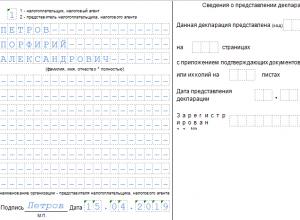
დამატებული ღირებულების გადასახადის საგადასახადო დეკლარაცია - დღგ
, 145.1 რუსეთის ფედერაციის საგადასახადო კოდექსი), მათ შორის. მოქმედებს როგორც საგადასახადო აგენტი დღგ-ზე; სპეციალური რეჟიმებით მოსარგებლე ორგანიზაციები და ინდივიდუალური მეწარმეები, აგრეთვე დღგ-ის გადამხდელის ვალდებულებისაგან გათავისუფლებულები დღგ-ის გამოყოფილი თანხით ანგარიშ-ფაქტურების გაცემის შემთხვევაში. სად უნდა წარადგინოს დეკლარაცია ნ
სხვადასხვა და სასარგებლო
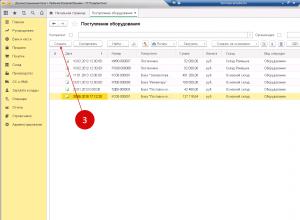
მიწის ნაკვეთის შეძენა, დაყოფა როგორ აისახოს მიწის ნაკვეთი 1ც
ძირითადი საშუალებებია შენობები, ნაგებობები, ტრანსპორტი, აღჭურვილობა. ასეთი ქონება გამოიყენება 12 თვეზე მეტი ხნის განმავლობაში და ღირს არანაკლებ გარკვეული ოდენობით. OS-ის მიღება აღრიცხვისთვის 1C 8.3-ში ხდება რამდენიმე ეტაპად. თითოეული მათგანი გარკვეულწილად აისახება
